
扫码回复【Agent】获取最新Agent包

文件说明如下:
- DemoAppFile:可以直接部署 Demo应用到您本地机子来快速试用;
- Agent:部署到您需要压测的应用,如何在应用中加载 Agent,可以直接查看步骤2.3-应用启动加载Agent
- JmeterFile:Demo 应用创建压测时所对应的压测脚本和压测数据
1、Agent 探针配置
1.1、解压Agent到任意目录
解压Agent到任意目录路径,后续配置App 启动文件(run.sh)时需要用到该 DIR 路径。
1.2、配置日志路径
在Agent目录路径的/config 下,修改agent.properties文件的simulator.log.path值为所需的日志路径,方便后续问题定位。

1.3、请求防火墙开通 IP
为了安全起见以及避免恶意访问,需要把各应用部署机器的公网IP 给到我们,待我们在防火墙开通该 IP 地址,才能够在控制台看到相关链路数据。可以把 IP 给到我们与您的对接人,届时会为您开通。
2、修改DemoApp1配置
Demo 应用的调用关系:DemoApp3->DemoApp2->DemoApp1->MySQL,其中DemoApp3 是入口应用,DemoApp1 是调用MySQL 的。

2.1、修改 DemoApp 1 数据库
用 Vim 命令修改 DemoApp1(rds 应用)目录下rds-mysql-demo-1.0.0.jar的 application.yml配置.


修改数据库配置的 jdbc 地址为数据库所在地址,把您的实际数据库账号名改为:root,密码为 shulie@2020,数据库名是trodb,表名是user,可以直接使用附件中的user.sql创建。

2.2、确保有JAVA_HOME 路径
因为要使用JDK,确保JAVA环境变量存在以下路径:
$JAVA_HOME/lib/tools.jar
2.3、修改DemoApp1 启动配置加载Agent
修改 run.sh文件,先复制下面的启动代码,然后按您的实际路径和需要修改:
1)避免应用重复,其中应用名Dpradar.project.name,要按照自己定义的新应用名,避免和其他试用用户重复
2)DIR请填写您的探针包解压的目录
3)确保有2.2 步骤的 JAVA_HOME路径
4)Dsimulator.delay参数为加载Agent 的时间(单位秒),为了不影响正常业务应用的启动,默认加载Agent时间为延时 5 分钟(即业务应用启动后 5 分钟,Agent 才加载),现在试用 Demo 用的是 10秒;
DIR="/opt/pradar-agent"
JAVA_OPTS="${JAVA_OPTS} -Xbootclasspath/a:$JAVA_HOME/lib/tools.jar"
JAVA_OPTS="${JAVA_OPTS} -javaagent:/${DIR}/simulator-launcher-instrument.jar"
JAVA_OPTS="${JAVA_OPTS} -Dpradar.project.name=test-rds-rds-mysql-demo-1.0.0"
JAVA_OPTS="${JAVA_OPTS} -Djdk.attach.allowAttachSelf=true"
JAVA_OPTS="${JAVA_OPTS} -Dsimulator.delay=10"
JAVA_OPTS="${JAVA_OPTS} -Dsimulator.unit=SECONDS"
nohup java ${JAVA_OPTS} -XX:+PrintGCTimeStamps -Xloggc:gc.log -jar ./rds-mysql-demo-1.0.0.jar &如果是JDK9-需要额外添加启动参数
--add-exports java.base/jdk.internal.module=ALL-UNNAMED执行以下命令启动应用:
sh run.sh应用启动成功
启动应用之后,可以通过日志查看是否成功加载 Agent,查看日志命令如下:
tail -f nohup.out如看到下图内容,表示应用成功加载 Agent启动 :
- Tomcat started on port :8091 启动成功,8091 端口后续在配置 DemoApp2 时用到;
- license 验证成功,表明 agent 加载成功。

3、修改DemoApp2 配置
3.1、修改 DemoApp2下zk和rds 地址
1)本 demo 应用使用到了 ZK 服务,所以需要提前装好 ZK 服务。
2)然后用 Vim 命令修改DemoApp2(provider) 目录下egg-provider-0.0.1-SNAPSHOT.jar的application.yml配置, ZK地址为装好 ZK 服务的机器地址。
3)修改调用的rds 地址,rds地址和端口要跟 DemoApp1 启动成功的端口地址一致。

3.2、 修改DemoApp2 启动配置加载 Agent
修改 run.sh文件,先复制下面的启动代码,然后按您的实际路径和需要修改:
其他应用也是如此操作接入,其中应用名Dpradar.project.name,要按照自己定义的新应用名
DIR="/opt/pradar-agent"
JAVA_OPTS="${JAVA_OPTS} -Xbootclasspath/a:$JAVA_HOME/lib/tools.jar"
JAVA_OPTS="${JAVA_OPTS} -javaagent:/${DIR}/simulator-launcher-instrument.jar"
JAVA_OPTS="${JAVA_OPTS} -Dpradar.project.name=test-egg-provider-0.0.1-SNAPSHOT"
JAVA_OPTS="${JAVA_OPTS} -Djdk.attach.allowAttachSelf=true"
JAVA_OPTS="${JAVA_OPTS} -Dsimulator.delay=10"
JAVA_OPTS="${JAVA_OPTS} -Dsimulator.unit=SECONDS"
nohup java ${JAVA_OPTS} -XX:+PrintGCTimeStamps -Xloggc:gc.log -jar ./egg-provider-0.0.1-SNAPSHOT.jar &执行以下命令启动应用:
sh run.sh应用启动成功
启动应用之后,可以通过日志查看是否成功加载 Agent,查看日志命令如下:
tail -f nohup.out
4、修改DemoApp3配置
4.1、修改 DemoApp3 目录zk地址
然后用 Vim 命令修改DemoApp3(consumer) 目录下egg-consumer-0.0.1-SNAPSHOT.jar的 application.yml配置文件的 zk地址。

4.2、修改DemoApp3 启动配置加载 Agent
修改 run.sh文件,先复制下面的启动代码,然后按您的实际路径和需要修改:
DIR="/opt/pradar-agent"
JAVA_OPTS="${JAVA_OPTS} -Xbootclasspath/a:$JAVA_HOME/lib/tools.jar"
JAVA_OPTS="${JAVA_OPTS} -javaagent:/${DIR}/simulator-launcher-instrument.jar"
JAVA_OPTS="${JAVA_OPTS} -Dpradar.project.name=test-egg-consumer-0.0.1-SNAPSHOT"
JAVA_OPTS="${JAVA_OPTS} -Djdk.attach.allowAttachSelf=true"
JAVA_OPTS="${JAVA_OPTS} -Dsimulator.delay=10"
JAVA_OPTS="${JAVA_OPTS} -Dsimulator.unit=SECONDS"
nohup java ${JAVA_OPTS} -XX:+PrintGCTimeStamps -Xloggc:gc.log -jar ./egg-consumer-0.0.1-SNAPSHOT.jar &执行以下命令启动应用:
sh run.sh应用启动成功
启动应用之后,可以通过日志查看是否成功加载 Agent,查看日志命令如下:
tail -f nohup.out
5、在控制台查看应用
以上配置处理完成后,需要重启各个应用,应用启动成功,找相关支持人员(销售、售前、试用负责人)给予分配应用查看权限,然后进入ForceCop-【应用管理】菜单页,可以看到已接入探针的应用。

6、问题排查
如果应用启动不成功,请打包各日志(日志路径在 1.2 配置)上传给相应对接人找开发排查;
若本文档对您有用,请为我们点个赞👍
本文来自投稿,不代表TakinTalks稳定性技术交流平台立场,如若转载,请联系原作者。

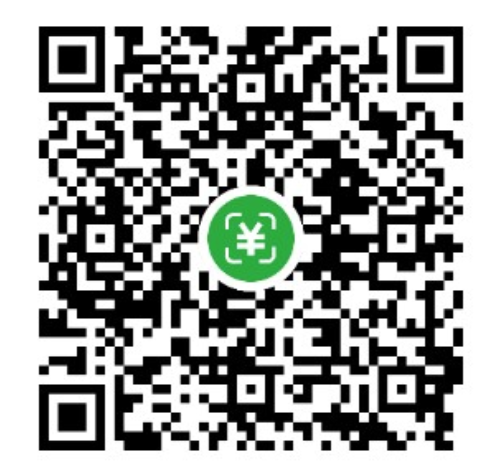 微信扫一扫
微信扫一扫
评论列表(2条)
I was recommended this website by my cousin. I am not
sure whether this post is written by him as no one else know such detailed about my difficulty.
You are incredible! Thanks!